Работая с документами в Word, пользователи часто сталкиваются с необходимостью объединить две и более таблицы. Это может потребоваться для структурирования большого объема данных или при совмещении информации из разных источников. Казалось бы, задача простая, но на деле она может оказаться не такой тривиальной. В этой статье мы подробно разберем 3 легких и эффективных способа объединения таблиц в Ворде, которые помогут справиться с этой задачей даже начинающим пользователям.
Способ 1. Объединение таблиц методом копирования
Первый способ заключается в копировании одной таблицы и вставке ее в нужное место другой таблицы. Этот метод прост и понятен большинству пользователей. Давайте разберем пошагово процесс объединения таблиц с помощью копирования:
- Выделяем всю таблицу, которую хотим скопировать. Для этого достаточно щелкнуть по угловому маркеру таблицы.
- Копируем выделенную таблицу, используя горячие клавиши Ctrl+C или контекстное меню.
- Устанавливаем курсор в нужное место второй таблицы, куда хотим вставить скопированную.
- Вставляем скопированную таблицу с помощью Ctrl+V или контекстного меню.
После вставки таблицы автоматически объединятся. Главное - правильно выбрать место вставки, чтобы объединение произошло нужным образом.
Однако есть один нюанс: при копировании может нарушиться форматирование ячеек и текста. Чтобы этого избежать, лучше использовать не стандартное копирование, а команду "Сохранить только текст" при вставке скопированных данных.
Таким образом, метод копирования - простой и быстрый способ объединения таблиц в Ворде. Главное - правильно выбрать фрагмент для копирования и точку вставки.
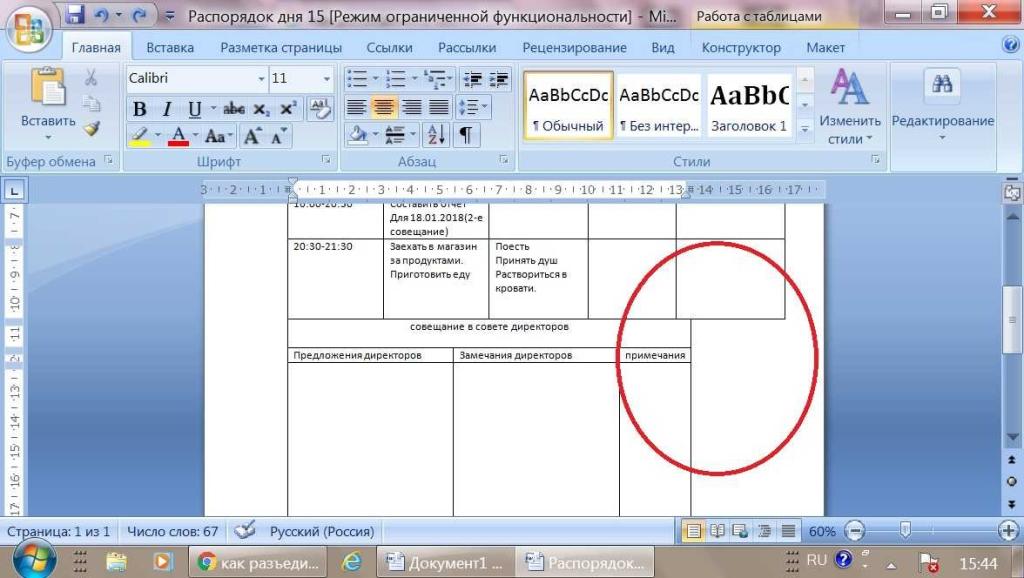
Способ 2. Использование функции слияния таблиц
Еще один удобный способ объединить таблицы в Ворде - воспользоваться специальной функцией слияния таблиц. Этот инструмент позволяет выполнить объединение всего в пару кликов.
Найти функцию можно в контекстном меню. Чтобы воспользоваться ей, действуем следующим образом:
- Выделяем таблицу, которую хотим добавить к другой.
- Копируем ее, используя Ctrl+C или контекстное меню.
- Ставим курсор в нужную ячейку таблицы, куда будем вставлять.
- В контекстном меню выбираем пункт "Слияние таблиц".
После этого таблицы объединятся в соответствии с выбранной точкой вставки. Функция слияния сохранит форматирование, что является ее преимуществом.
Однако стоит учитывать, что для корректного объединения таблиц с помощью этой функции нужно, чтобы количество строк или столбцов (в зависимости от способа слияния) совпадало.
Таким образом, встроенная функция слияния - удобный инструмент для быстрого объединения таблиц с сохранением форматирования.
Способ 3. Удаление разделителя между таблицами
Если две таблицы размещены в Ворде одна под другой без отступа, можно объединить их, удалив разделитель.
Чтобы это сделать, нужно:
- Установить курсор между таблицами.
- Удалить разделитель с помощью клавиши Delete.
После удаления таблицы объединятся в одну. Этот способ подходит в том случае, если столбцы в таблицах одинаковые.
| Плюсы метода: | Минусы метода: |
| - Простота | - Может нарушиться форматирование |
| - Быстрота | - Не подходит при разной структуре таблиц |
Таким образом, удаление разделителя - простой способ для быстрого объединения простых таблиц.
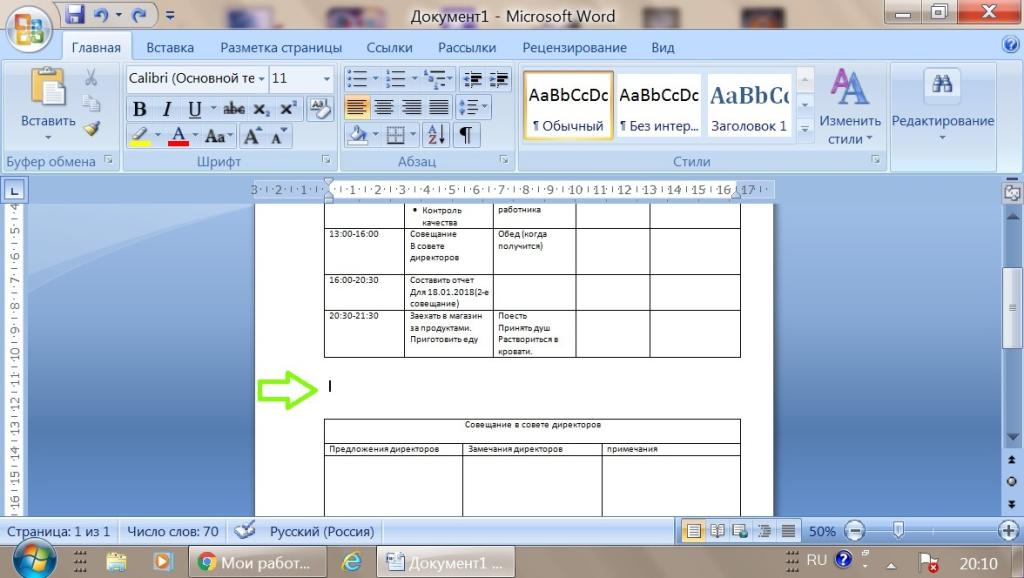
Рекомендации по выбору оптимального метода объединения таблиц
Каждый из рассмотренных способов объединения таблиц в Ворде имеет свои особенности и подходит для разных ситуаций. Давайте разберем, как определить, какой метод лучше использовать в конкретном случае.
- Метод копирования удобен для небольших таблиц и при наличии нестандартного форматирования, которое нужно сохранить.
- Функция слияния оптимальна для больших таблиц со сложной структурой ячеек.
- Удаление разделителя подходит в ситуации, когда таблицы имеют одинаковую структуру.
Также стоит учитывать способ объединения - по горизонтали или вертикали. Для горизонтального объединения лучше использовать функцию слияния, для вертикального можно применить любой метод.
Решение типичных проблем при объединении таблиц
При объединении таблиц в Ворде могут возникнуть некоторые трудности. Давайте разберем типичные проблемы и способы их решения.
- Нарушается форматирование
При объединении могут возникнуть сбои в форматировании ячеек, текста, границ таблицы. Чтобы это предотвратить, используйте функцию слияния таблиц или команду "Только текст" при вставке.
- Столбцы "разъезжаются"
Это происходит, если таблицы имеют разную ширину столбцов. В таком случае после объединения нужно выровнять столбцы вручную.
- Таблицы не объединяются
Возможно, между таблицами есть лишние абзацы или символы разрыва строки. Удалите их и повторите объединение.
Альтернативные способы объединения таблиц
Помимо рассмотренных методов, существуют и другие способы объединить таблицы в Ворде, например:
- Использование специальных инструментов, как Kutools for Word
- Экспорт таблиц в Excel и последующее объединение
- Использование сторонних онлайн-сервисов
Однако основные принципы объединения таблиц остаются такими же. Поэтому сначала рекомендуется освоить базовые методы в самом Ворде.
Полезные советы для работы с объединенными таблицами
После того как вы объединили таблицы в Ворде, может потребоваться дополнительное форматирование и структурирование данных. Рассмотрим полезные советы для работы.
- Используйте автофильтр для быстрого поиска в большой таблице
- Добавляйте формулы для автоматических подсчетов итогов
- Разбивайте большие таблицы на части при помощи разрывов разделов
- Сжимайте таблицу по ширине, чтобы уместить на странице
Такие приемы помогут оптимизировать работу с объединенными данными и создать удобную для восприятия структуру.
























